Astuce iOS 7: Ramenez les onglets iCloud dans Safari pour iPhone
Dans iOS 7, de nombreuses fonctionnalités ont été déplacéesautour, et certains se demandent où se trouvent leurs onglets iCloud dans Safari pour iPhone. Ils semblent un peu cachés, et cela peut être un problème. Voici comment les trouver.
Onglets iCloud dans Safari
1) Ouvrez Safari et appuyez sur le bouton Onglets. C'est dans le coin inférieur droit. Ce sont les deux petits rectangles.

2) Cela ouvrira la vue de vos onglets. Glissez vers le haut pour pousser vos onglets actuels hors écran. Vous verrez une liste des onglets iCloud. Vous pouvez maintenant en ouvrir un à partir d'ici. C'est un peu caché, mais au moins ils sont là.
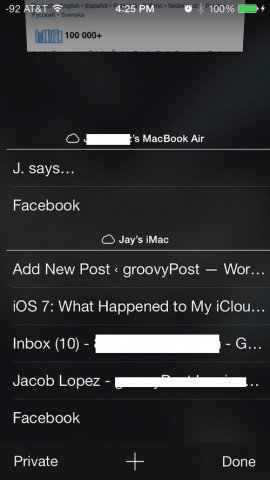
Cela a-t-il fonctionné?
Sinon, voici un correctif qui devrait permettre de resynchroniser les choses.
1) Ouvrez vos paramètres et accédez à iCloud:
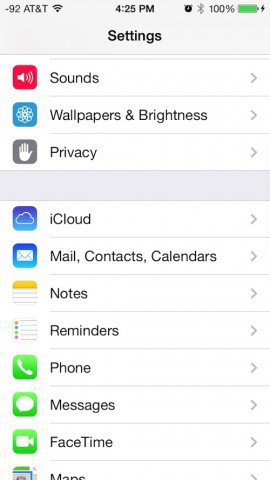
2) Vous pouvez ensuite désactiver la synchronisation Safari. Il vous demandera si vous souhaitez supprimer les données actuelles ou les laisser. L'option que vous choisissez ici n'a pas d'importance tant que vous n'appuyez pas sur «Annuler». Allez-y et supprimez ou conservez, cela ne semble vraiment pas avoir d'importance.
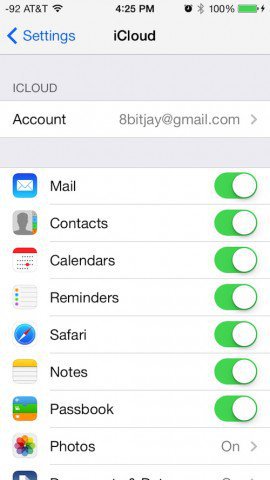
3) Désormais, la synchronisation de Safari sur iCloud est désactivée. (au fait, j'ai oublié de supprimer mon adresse e-mail de ces écrans. Eh bien, maintenant vous savez où me joindre.)
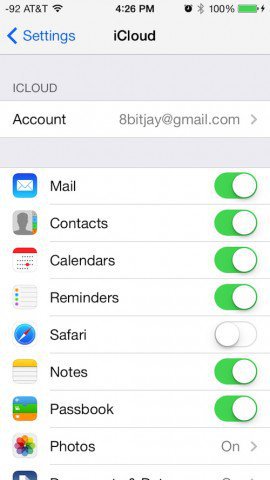
4) Rétablissez la synchronisation et dites à iOS de fusionner les données Safari avec le cloud.
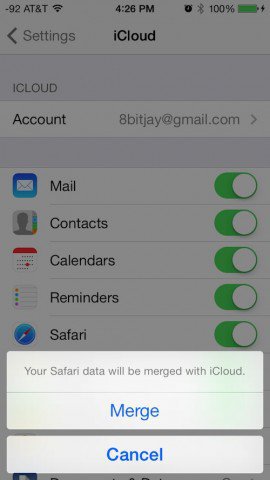
Voilà. Maintenant, vos données iCloud devraient être disponibles sur votre iPhone si, pour une raison quelconque, ce n'était pas le cas auparavant. Pour en savoir plus sur la façon de vous familiariser avec iOS 7, consultez mon article sur la recherche de Spotlight et d'autres conseils de navigation.
[via iSmashPhone]









laissez un commentaire